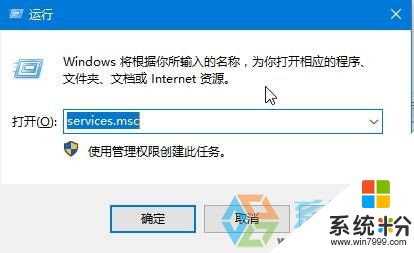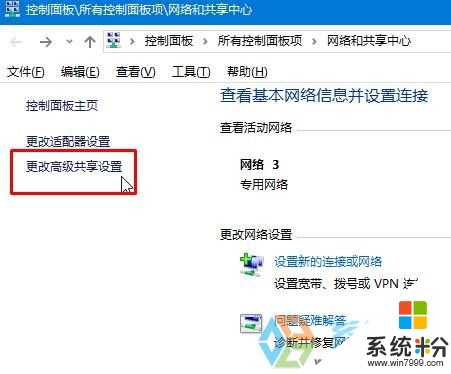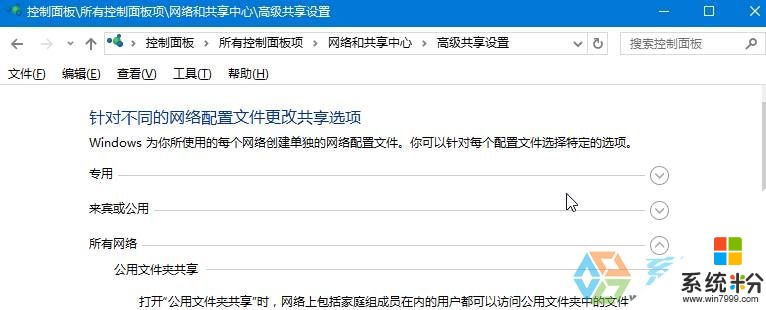win7怎麼創建家庭組 如何解決win10無法創建家庭組的問題
時間:2017-07-04 來源:互聯網 瀏覽量:
今天給大家帶來win7怎麼創建家庭組,如何解決win10無法創建家庭組的問題,讓您輕鬆解決問題。
在局域網中,我們可以創建一個家庭組,方便幾台電腦之間互相發送文件。但是使用Win10係統的用戶反應無法創建家庭組的問題,該怎麼辦呢?遇到這樣的情況,由於係統服務未開啟,係統網絡設置不正確導致,我們可以通過以下方法進行修複。
步驟:
1、按下“Win+R”組合鍵打開運行,在框中輸入“services.msc” 點擊確定打開“服務”;
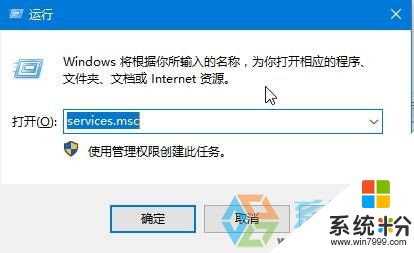
2、在服務列表雙擊打開“HomeGroup Listener”,將其啟動方式修改為“自動”,點擊應用—啟動—確定;

3、然後分別檢查:
homegroup provider
Function Discovery Provider Host
Function Discovery Resource Publication
Peer Networking Identity Manager
Peer Name Resolution Protocol
Peer Networking Grouping
幾個服務是否已開啟,未開啟參考以上方法進行設置;
4、在任務欄網絡圖標上單擊右鍵,選擇“打開網絡和共享中心”;

5、在左側點擊【更改高級共享設置】;
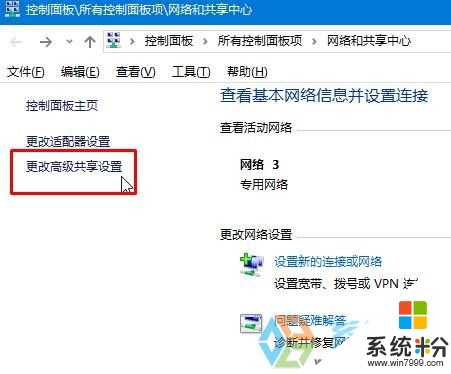
6、將【網絡發現】 設置為【啟用】 、【文件和打印機共享】 設置為【啟用】、【公用文件夾共享】 設置為【啟用】、【密碼保護的共享】 設置為【關閉】,設置完成後點擊“保存更改”即可。
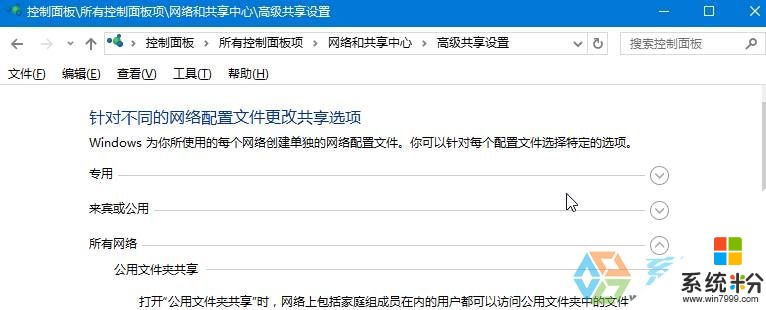
完成修改後將電腦重啟,重啟後就可以創建家庭組了!
以上就是win7怎麼創建家庭組,如何解決win10無法創建家庭組的問題教程,希望本文中能幫您解決問題。